Google Pay se pozicionira kao centralno mesto za upravljanje vašim finansijama. Ova platforma nudi širok spektar mogućnosti, a jedna od najkorisnijih je svakako mogućnost dodavanja bankovnih ili kreditnih kartica radi praćenja potrošnje. Ova funkcija omogućava detaljan uvid u vaše finansijske aktivnosti.
Ova finansijska opcija je slična servisima kao što su Mint ili Simplifi. Kada povežete Google Pay sa svojim bankovnim računom ili kreditnom karticom, sistem će automatski pratiti vaše troškove i obezbediti vam analitičke preglede. Ako ste već aktivni korisnik Google Pay-a, korišćenje ove funkcije je logičan sledeći korak.
Za početak, uverite se da imate instaliranu najnoviju verziju Google Pay aplikacije za iPhone ili Android uređaje. Važno je napomenuti da ova funkcija nije kompatibilna sa starijom verzijom Google Pay aplikacije, koja je zamenjena krajem 2020. godine.
Nakon otvaranja Google Pay aplikacije na vašem iPhone ili Android uređaju, pređite na karticu „Uvidi“. Ukoliko prvi put koristite Google Pay, biće potrebno da se prijavite na svoj Google nalog.
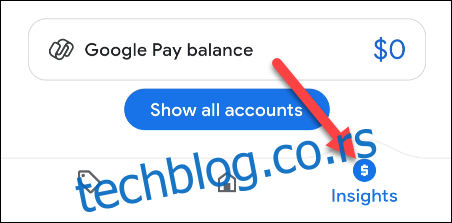
Zatim, dodirnite opciju „Dodaj nalog“.
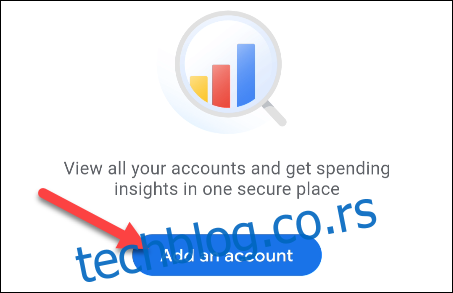
Na sledećem ekranu biće vam objašnjeno da Google koristi servis „Plaid“ za povezivanje sa vašim bankovnim računom ili kreditnom karticom. Kliknite na „Prihvati i prijavi se“ kako biste nastavili.
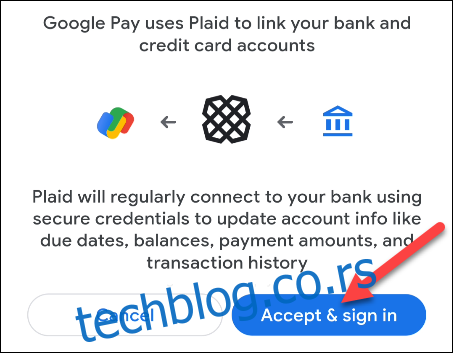
Pre nastavka, Plaid će zatražiti vaš pristanak na njihovu politiku privatnosti. Kliknite na „Nastavi“ ukoliko se slažete.
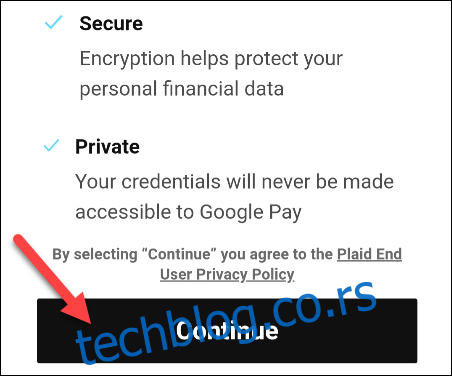
Koristite polje za pretragu na vrhu ekrana kako biste pronašli svoju banku ili izdavaoca kreditne kartice. Izaberite je sa prikazane liste.
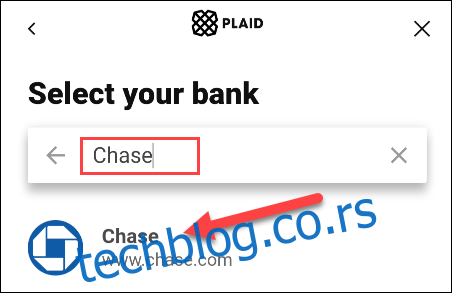
Bićete preusmereni na stranicu za prijavu gde možete uneti svoje podatke za povezivanje računa.
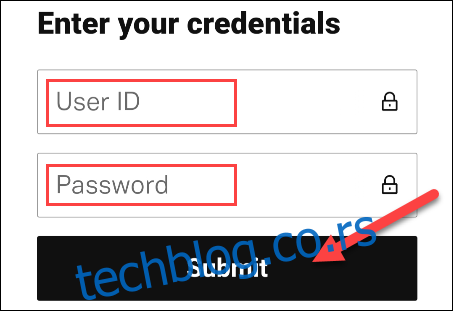
Proces prijavljivanja može se razlikovati u zavisnosti od vaše banke ili izdavaoca kreditne kartice. Pratite uputstva sve dok se račun potpuno ne poveže.
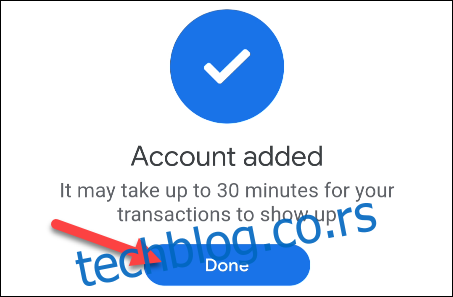
Nakon uspešnog povezivanja računa sa Google Pay-om, informacije će biti prikazane u odeljcima „Imate“ i „Potrošili ste“, pružajući brz pregled vašeg finansijskog stanja.
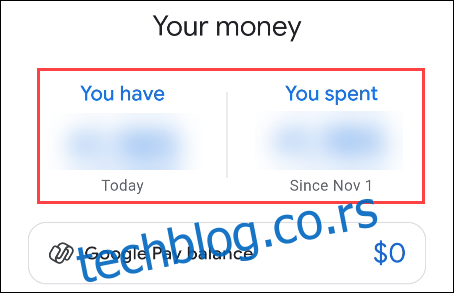
Skrolujte nadole po kartici „Uvidi“ da biste videli listu „Nedavne aktivnosti“. Klikom na „Sve transakcije“ možete pristupiti kompletnom pregledu svih transakcija.
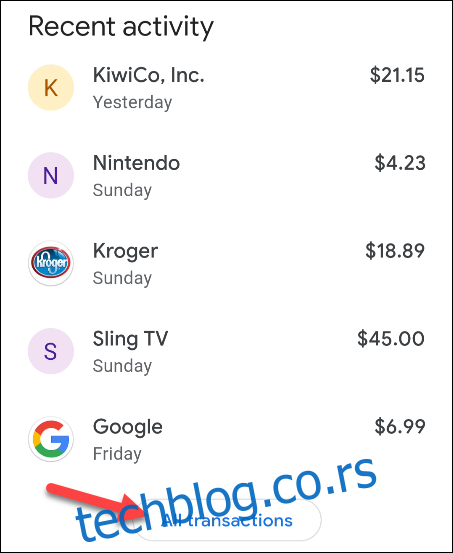
Na vrhu kartice „Uvidi“ nalazi se dugme „Vidi više“. Ovde možete dozvoliti Google-u da pretražuje račune u vašim Gmail nalozima i Google Photos.
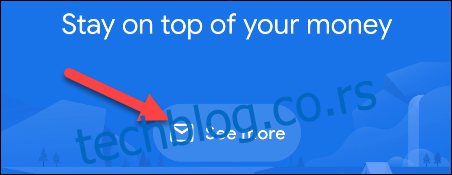
Gornji plavi odeljak pruža detaljnije informacije o vašoj nedavnoj potrošnji, uključujući grafikone i druge analitičke prikaze. Ako se podaci ne popune odmah, to znači da Google Pay-u treba malo vremena da prati vaše navike potrošnje.
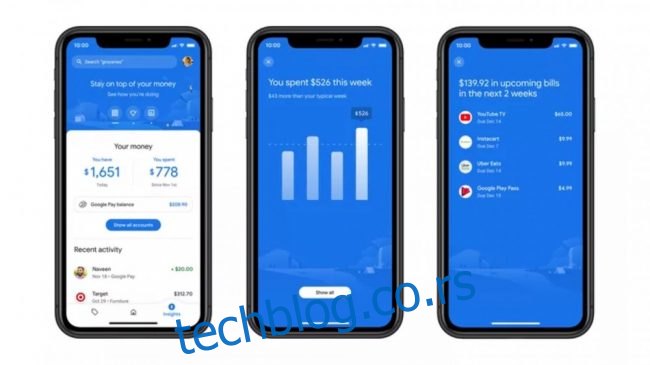
Sada će Google Pay automatski pratiti vašu potrošnju i pomoći vam da steknete bolji uvid u svoje finansijske navike.